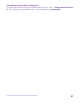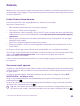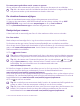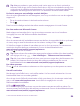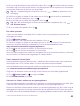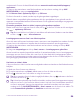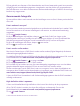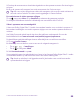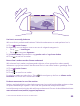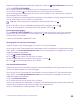Operation Manual
Camera
Waarom zou u een aparte camera meenemen als uw telefoon over alle functies beschikt om
herinneringen vast te leggen? U kunt met de camera van uw telefoon eenvoudig foto's maken
of video's opnemen.
Lumia Camera leren kennen
Lumia Camera biedt u alle mogelijkheden om fraaie foto's te maken.
Met Lumia Camera kunt u:
• Elke instelling handmatig naar uw voorkeur wijzigen
• Uw foto's en video's eenvoudig delen
• High-definition video's opnemen. 4K en Full HD-video's worden niet door alle telefoons
ondersteund. Ga voor de beschikbaarheid naar www.microsoft.com/mobile/support/
wpfeatures.
• Met de app Lumia Moments het beste beeld kiezen of een actieopname van een high-
definition video maken
• DNG-foto's (Digital Negative) zonder verlies maken
• Betere groepsfoto's of foto's van bewegende onderwerpen met de stand foto's in een
reeks maken
De functies van de app Lumia Camera kunnen afhankelijk van uw telefoon verschillen.
Als u de app Lumia Camera wilt downloaden of wilt controleren of u de nieuwste versie hebt,
gaat u naar www.windowsphone.com. Lumia Camera is mogelijk niet voor alle
telefoonmodellen beschikbaar.
U kunt uw foto's uploaden naar OneDrive voor eenvoudige toegang vanaf uw telefoon, tablet
of computer.
Uw camera snel openen
Zorg dat u in een flits bij uw camera kunt wanneer u deze nodig hebt. Plaats een snelkoppeling
in het actiecentrum. Als uw telefoon een cameratoets heeft, is dat de snelste manier om foto's
te gaan maken.
1. Veeg op het startscherm vanaf de bovenkant van het scherm omlaag en tik op ALLE
INSTELLINGEN > meldingen acties.
2. Als u een snelkoppeling om de standaardcamera te openen wilt wijzigen, tik u op de
snelkoppeling en .
3. Als u de camera snel met de snelkoppeling wilt inschakelen, veegt u vanaf de bovenkant
van het scherm omlaag en tikt u op .
Tip: Als u de camera wilt inschakelen wanneer uw telefoon is vergrendeld, drukt u op
de aan/uit-toets, veegt u vanaf de bovenkant van het scherm omlaag en tikt u op .
© 2015 Microsoft Mobile. Alle rechten voorbehouden.
82